特约教程:《天使之城》概念设计理念解析

作者简介
姓名:洪帆
QQ:858167701
Msn:frankhong1057@hotmail.com
个人画集:http://frankhong.artworkfolio.com/
导言:
大家好,很高兴收到火星时代的邀请,利用这个平台来与你们一起分享我的创作理念。我目前在加拿大做原画,concept artist 直译是概念设计师。主要还是以画场景设计为主。
作为一个场景师,我的任务经常会是把设计书的要求达到,并尝试着给场景追加感情和细节。很多时候设计并不是很完善,设计书也比较早期。这时候我们就可以比较灵活的发挥,而很多时候,最好的设计是在这种不同方向的尝试中找到的。
这张画The City Angels。是一张09年完成的个人作品。画的过程比较随意,可以说是边画边想的。因为我开始画的时候并不知道我的主题,而是只想随手练笔。也是因为没有个设计书,所以我可以随意设计这张画的理念。
在画场景中,最重要的一点是对气氛和感觉(atmosphere)的烘托。就像是给一个角色他的个性,这是在创作中必须存在的东西。在这张画中我想烘托的气氛是清晨的科幻城市。我会利用早晨独有的雾气去达到那种又冷又安静的感觉。
在我准备的素材当中,我比较偏向于那些规划比较乱的城市,高大的老式建筑和凌乱的布局让人感觉到更多的故事,相比之下干净又整齐的现代建筑缺少这种深度。在第一步中,我横向复制了一张照片,用这张素材把画布左侧的城市先填充进去。(图01)

图01
我喜欢收集很多不同的素材,当我在素材库中翻来翻去的时候其实是在决定哪些照片好用,并应该用在哪些画中,还有怎么用。在画了很多张场景以后,对笔刷和照片的感觉变得会非常熟练。合理利用素材会大大的降低一张画所需要的时间,同时提高细节和整体效果。在我的工作里,有些时候是以每张画收费。所以我能更快的画完一张画,意味着我能有更多的时间去接别的单子。
我找到一张很好的素材用来填充画布的右侧,这张照片的雾气,和屋顶上的反光正是我所希望的。远景慢慢的浸在淡淡的雾气中,表现了很好的深度。(图02)

图02
我把城市右侧的远景复制到了左侧,因为两张图光源的不同,我需要做很多的调节才能把它们合并成一张图。(图03)

图03#p#e#
我想找到一个舒服的色调和感觉。但是这张画现在的绿色看久了让我感觉很奇怪。我用一个颜色平衡的图层(color balance)来调整现在的色调。增加了更多的红色,看起来像这样。(图04)

图04
我找了一张天空的素材,像这样的天空就很合适,因为光线的强度和城市基本相符。光源的角度看起来也相辅相成。(图05)

图05
我给天空图层加了一个mask,遮蔽图层。用黑色在mask里涂掉需要去除的地方。因为这样以后还可以把擦掉的地方补回来,最好是对这些素材进行非毁坏性的编辑,必要时候可以重来。Mask图层看起来应该像这样,白色显示,黑色遮蔽(图06)
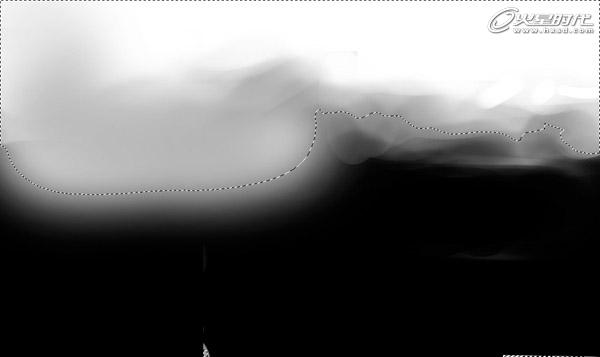
图06#p#e#
我开始随手画一些建筑物作为重点,打乱先前复制的痕迹。并且我开始在左侧的城市中添加高光。这样两边的感觉会更加平衡。右边变得更暗了,城市感觉变得更整体,之前拼凑的感觉也慢慢消失。(图07、08)

图07

图08
这时候我用多边形选择工具开始画中心的科幻建筑。多边形选择工具非常好用的原因是我可以很快的画一些不规程的形状,并且保持很硬的边角。在画场景中,这个工具是必不可少的。在多边形选区里面,我可以用笔刷控制渐变,给这个科幻建筑打底,并达到我想要的效果。(图09)

图09#p#e#
我用一些自定笔刷随机画出来一些形状,并把它们用在画这些怪异的建筑上。这样不规则的形状往往会比自己刻意的去画的要更有趣,而且通过调整,这些形状能很好增加细节。有一点需要注意,雾气靠近地面会比较重,所以在表现高大的建筑的时候,把靠近地面的部分应该更接近于环境色,而较高的部分会更明显。(图10)

图10
在这里我开始画这个建筑的翅膀。我先画第一块的“羽毛”,留一些空在中间,这样整个翅膀会看起来更有层次。这样的一块也是用自定义笔刷画出来的。(图11)

图11
我用Photoshop的Action命令来录制了我下一步的复制。简单的一个复制并向下旋转,为了准备整体的翅膀。(图12)

图12#p#e#
在录制完成以后可以重复的启用命令。以同样的角度自动复制,做成这样的一个翅膀。(图13)

图13
现在我可以选择整个翅膀,把它向上旋转一些,然后找个合适的角度和位置。我依然需要在这上面加工。靠近地面的地方需要加一些雾和环境色,为了表现距离和空间。(图14、15)

图14

图15#p#e#
我继续开发城市里面的细节,用不同的图层来调色,并一点一点的用个软笔刷来勾出城市的感觉。我在这里主要是对城市光线的的微调,在主题基本成型的基础上让颜色更加融合。(图16、17)

图16

图17
对城市添加了更多的的细节,我添加了桥梁,整理了一下零散的建筑,并强调了屋顶对阳光的反射。远处的建筑群为这张画提供了更好的层次感。这算是在这张画快完成的最后一些调整,我希望把现在能找到的瑕疵尽量处理掉。包括房屋建筑的边角,和一些小细节。(图18、19)

图18

图19#p#e#
我给前景加上了一群在飞的鸟,在一个场景中加一些动态和生命。这样能很好的让一张活的画活起来。(图20、21)

图20

图21
最后的一步,我决定给这个奇怪的建筑加一些灯光。给它一双眼睛,也通过对比把这个建筑变成焦点。聚光灯会在下面的建筑上打出反光,这点也是需要注意的。另外可以用颜色减淡图层加一些光晕,这样画出高光和阴影的对比让重点更突出。(图22)

图22
最后一层Overlay图层,用来在建筑上加一些光晕和反光。也微调了一些光影效果,让画面整体效果更完善。(图23)

图23(点击放大)
希望这个教程能帮到你,重点还是对气氛的烘托,和灵活运用Photoshop的各种工具。其实除了笔刷以外,在Photoshop中还有很多很好用地方法,能让画一张画变得更轻松,更随意。
上一篇 创建优雅的3D玻璃质感文字
相关文章
多种教程 总有一个适合自己专业问题咨询
你担心的问题,火星帮你解答-
火星时代为您提供UE5设计师深入学习的资讯和优质教育资源,帮助您更好地理解和应用UE5。
-
面对游戏特效的学习挑战,我们需要理解其难度并找到有效的突破方法。而火星时代教育致力于通过专业的培训方法,帮助每一位热爱游戏特效......
-
火星游戏学校,专注于原画培训,打造引领原画教育的优质平台,满足学生个性化发展需求。
-
采用UE4/U3D进行游戏设计,掌握前瞻新技术,让你的游戏设计之路走得更远。火星时代教育为你开启游戏设计新篇章。
-
这篇文章为您全方位解析室内设计的基本课程以及重要性,帮助您打好室内设计的基础。
-
本文介绍了火星时代教育的UE5可视化主修课程,研究可视化技术在火星探索中的应用。带你一起探索未知的宇宙之旅!

 火星网校
火星网校















